
Агуулгын хүснэгт:
- Зохиолч John Day [email protected].
- Public 2024-01-30 11:02.
- Хамгийн сүүлд өөрчлөгдсөн 2025-01-23 15:00.


Энэ бол миний Raspberry Pi -ийн хашлага авах тухай юм. Энэ бол дэлгэц, гар, трекпадтай, бүгдийг багтаасан компьютер юм. RPi -ийн USB болон аудио портууд арын самбар дээр байрладаг бөгөөд "сумны үүр" -ийг арилгаж RPi -ийн GPIO зүү рүү нэвтрэх боломжтой болно.
Энэхүү дизайны урам зориг нь 80 -аад оны үеийн энэхүү гоёмсог компьютерээс үүдэлтэй юм.
Хангамж
- суурь ба арын хавтан: 1/4 "нийлэг эсвэл поликарбонат хавтан (суурь ба арын самбар)
- урд ба дээд хавтан: 1/8 "хөөсөн PVC хавтан
- авсаархан USB гар болон trackpad
- Raspberry Pi (би 3+ загварыг ашигласан, гэхдээ 4 нь бас ажиллах ёстой)
- 7 "TFT дэлгэц ба хяналтын самбар (eBay дээр өргөн хэрэглэгддэг, HDMI, VGA, гэх мэтийг дэмждэг хяналтын самбартай ирдэг).
- 12V цахилгаан хангамж, 5А -аас багагүй байх ёстой (дэлгэц нь 12V дээр ажилладаг)
- 12V-5V хүчдэлийн зохицуулагч (Raspberry Pi, гар, trackpad-ийн хувьд)
- HDMI кабель
- чихэвчний өргөтгөл кабель, самбар дээр холбох үүр (арын самбарт аудио залгуур авчирдаг)
- Самбарт холбох үүртэй USB өргөтгөл кабель (арын самбар дээр 2 USB портыг авчирдаг)
Алхам 1: Хажуу ба суурь


Хачирхалтай өнцөг бүхий талууд нь 3D хэвлэсэн (STL файлуудыг хавсаргасан болно). Тал тус бүр нь хоёр хэсгээс бүрдэх бөгөөд супер цавуугаар наасан бөгөөд #8-32 халуунд тохируулсан урсгалтай оруулга бүхий хэвлэсэн нүхтэй. Урсгал оруулга нь сууринд наалддаг.
Суурь нь 1/4 plexiglass эсвэл поликарбонат (Lexan гэгддэг) юм. Аль нь болохыг би санахгүй байна: D. Аль нь ажиллах ёстой - Би илүү сайн хайчилж авдаг тул поликарбонатыг илүүд үздэг. Энэ нь тэгш өнцөгт хэлбэртэй тул ширээн дээр нарийн зүсэх боломжтой. харсан.
Алхам 2: Дэлгэц угсрах



7 TFT дэлгэц нь дэлгэцийг асаах, тохируулах, оролтын эх үүсвэрийг сонгох гэх мэт товчлуур бүхий жижиг таслагч самбартай ирдэг. Би 3D хэвлэсэн хүрээг дэлгэцийг байрлуулж, цутгасан товчлууртай болгох зорилгоор бүтээсэн. Эдгээр функцуудыг ашиглах боломжтой. Зураг дээр тэд бүгд хэрхэн нийлж байгааг харуулав.
Дэлгэц нь техникийн хувьд хүрээ дотор сул байгааг анхаарна уу. Хүрээг хайрцагт бэхлэхэд дэлгэцийг найдвартай бэхлэх болно.
Алхам 3: Хайрцагны үүр

Эдгээр нь ихэвчлэн гоёл чимэглэлийн зориулалттай байдаг. Суурь болон бусад хоёр хэсгийг хэвлээд цавуугаар наа. (STL файлуудыг хавсаргасан болно.) Хэвлэх чанараас хамааран цоорхойг бөглөх шаардлагатай болно (жишээлбэл модон замаск, шиллэгээ/толбо шаваас), элс.
Алхам 4: Гарын болон хяналтын самбар


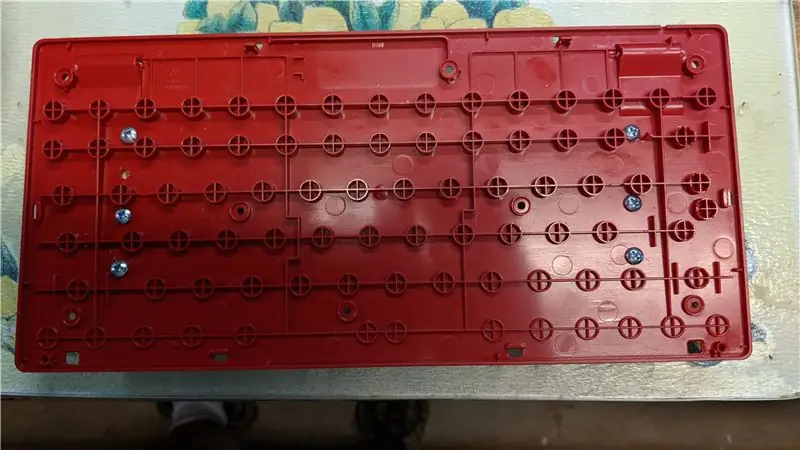
Гар: Perixx 11486 PERIDUO-212
Хяналтын самбар: Perixx PERIPAD-501
Кейс нь эдгээр хэсгүүдэд зориулагдсан боловч бусдад хялбархан өөрчлөх ёстой.
Гар холбох стратеги нь:
- гарны хайрцгийг онгойлгох (боолтыг нь салгаад дараа нь давхаргын дагуу сайтар нээнэ үү)
- гарны хэсгийн доод хэсэгт шураг нүх өрөмдөх
- гарны доод талыг модон тусгаарлагч дээр холбоно уу
- гарны дээд хагасыг доод хагаст дахин холбоно уу
- гарыг зөв тэгшлэхийн тулд санамсаргүй эд зүйлсийг ашиглан модон тусгаарлагчийг компьютерийн хайрцгийн суурь хавтан дээр холбоно уу
Trackpad -ийг холбоход ижил стратеги давтагдана.
Алхам 5: Кейсийн урд ба дээд хэсэг

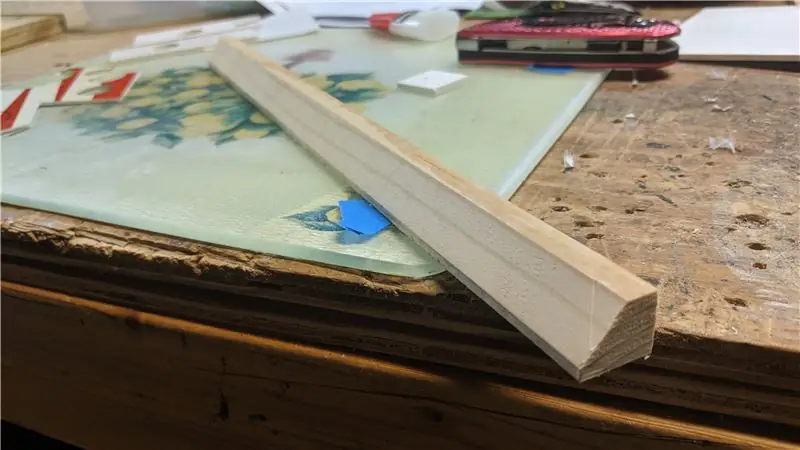


Энд таван ширхэг хөөсөн PVC байна:
- дэлгэцийн хүрээний нүхтэй том хэсэг, "хайрцагнууд" -ын хайчилбар
- trackpad дээрх дээд хэсгийг засах
- trackpad -ийн доорхи хэсгийг засах
- дээд "хамар" хэсэг
- доод "хамар" хэсэг
Ихэнхийг ширээний хөрөө дээр өргөн болгон хайчилж, туузны хөрөөд сондгой өнцөг хайчилж авав.
Барилга угсралтын хамгийн төвөгтэй хэсэг бол "хамар" (гар/трекпадны урд талын өнцгийн хэсэг) -ийг зөв хийх явдал байсан тул үүнийг эхлээд хий. Би хамрын үзүүрүүдийн өнцгийг аль болох ойртуулахын тулд ноорог файлаас загвар хэвлэв; өргөн нь бага зэрэг унтарсан тул шаардлагатай бол тохируулна уу. Тэндээс энэ нь зүгээр л бүх зүйл тохирох хүртэл зүлгэж, засах явдал байв.
Би ширээг харсан модны хэсгийг хамарыг дотроос нь бэхжүүлсэн байдлаар хайчилж авав. Үүнийг халуун цавуугаар хийдэг; Би үүнийг хийх гэж сандарч байсан ч сайн ажилласан. Та зурган дээрээс PVC хавтанг тэр модон дээр бэхлэхийн тулд өнгөлгөөний хадаас ашигласан болохыг харж болно. Үүнийг хийхгүй байхыг зөвлөж байна. Сүүлд нуух үнэхээр хэцүү байсан.
Хамрын дээд ба доод хэсгүүд нийлсэн нимгэн туузыг модон шаваасаар дүүргэж, гөлгөр зүлгүүрээр хийсэн байна. Надад модны шаваасыг эмчлэх бусад олон өргөн цоорхой байсан (жишээлбэл, хамрын хэсгүүд нь хажуугийн хажуу талуудтай таарч байсан).
Бусад хайрцагны хэсэг нь тэгш өнцөгт хэлбэртэй тул нэлээд хялбар байсан. Ихэвчлэн тэдгээрийг супер цавуу, жижиг модон хаалтанд барьдаг. PVC -ийн хэсгүүдийг хамгийн сүүлд хүртэл наалдуулахаа болих хэрэгтэй. Би олон зүйлийг халуун цавуу, цэнхэр будгийн соронзон хальс ашиглан түр зуур байрлуулсан (халуун цавууг маш амархан хусдаг). Том хэсгийн дээд хэсэгт байгаа нүхийг олохын тулд би ноорог файлын загварыг хэвлэв.
Хэрэв та хэмжээс авах, өөр өөр хэсгүүдийг өөрчлөх гэх мэтээр тоглохыг хүсч байвал би Sketchup файлаа оруулсан болно.
Алхам 6: Электрон гэдэс
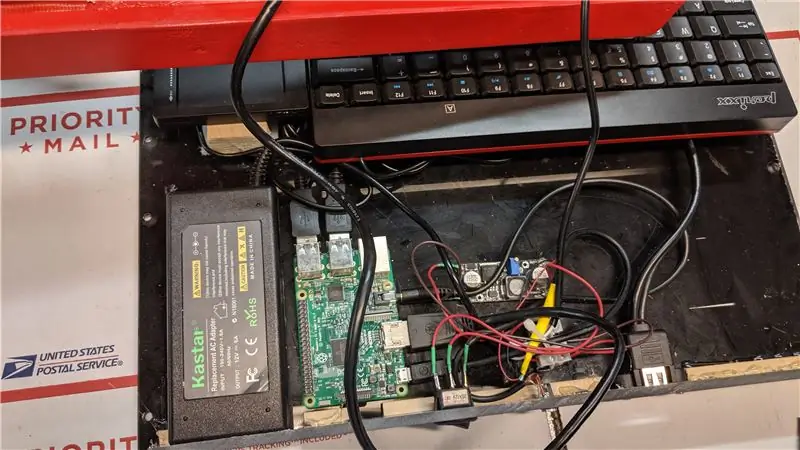


Цахилгаан хэрэгсэл нь ойролцоогоор 95% нь залгагддаг.
- гар, мэдрэгч самбар, USB өргөтгөлийг Raspberry Pi дээрх дөрвөн USB порт руу залгаарай
- Raspberry Pi -аас HDMI кабель HDMI оролт (дэлгэц дээр)
- аудио өргөтгөлийн кабель нь Raspberry Pi-ийн аудио үүрэнд залгагддаг (1/8 "эрэгтэй-эрэгтэй аудио өргөтгөл кабелийг аваад хоёр хувааж, самбар дээр суурилуулсан стерео үүрийг зах хүртэл нь гагнана).
- Цахилгаан хуваарилахын тулд цахилгаан тэжээлээс гарч буй 12 вольтын утсыг таслаж, унтраалгыг гагнах хэрэгтэй. Дараа нь 12 вольтын утаснаас цорго татаж аваад тогтмол хүчдэлд оруулан (5 в хүртэл бууруулж) 5 в -ийн үзүүрийг микро USB холбогч руу залгаарай. (Би USB холбогчийг USB кабелиас авав).
120vac залгуурыг залгаж, салгахад механик холболт шаардагддаг тул 12V цахилгаан тэжээлийг корпусын ёроолд боолтоор бэхэлсэн байдаг. Бусад электроникууд (мөн терминал блок) нь наалдамхай Velcro-ээр бэхлэгддэг. Би үүнийг олон байлдааны роботууддаа ашигласан бөгөөд энэ нь сайн ажилладаг … бас амархан.:)
Арын самбарыг шаардлагатай хэмжээгээр хайчилж, өрөмдөж өргөгчийг ил гаргах бөгөөд хайрцгийн ёроолд супер цавуугаар наасан байна.
Алхам 7: дуусгах


Гоёмсог өнгөлгөө авахын тулд би хэд хэдэн зүйлийг туршиж үзсэн. Эцсийн үр дүн сайн байна, миний бодож байсан шиг тийм ч сайн биш, гэхдээ муу биш.
Үндсэн тохиолдолд цоорхой, цоорхойг бөглөхийн тулд би стандарт мод дүүргэгч (сайн хийсэн, гэхдээ тийм ч сайн биш), 2 хэсэг бүхий биеийн дүүргэгч (илүү сайн, гэхдээ энд байгаа жижиг ан цавыг даван туулах), шиллэгээ/толбо шаваас (хамгийн сайн нь)). Дараа нь гөлгөр, праймер, гялгар улаан өнгөлнө.
3D хэвлэсэн эд ангиудыг жигд болгохын тулд Smooth-on XTC-ийн нэг буюу хоёр ширхэг (шаардлагатай бол), дараа нь зүлгүүр, праймер, хавтгай хар (цагаан товчлуураас бусад) авсан.
Тэгээд бид бэлэн боллоо!
Зөвлөмж болгож буй:
Pi-Berry зөөврийн компьютер-Сонгодог DIY зөөврийн компьютер: 21 алхам (зурагтай)

Pi-Berry зөөврийн компьютер-Сонгодог DIY зөөврийн компьютер: Миний хийсэн "Pi-Berry зөөврийн компьютер" нь Raspberry Pi 2-ийн эргэн тойронд бүтээгдсэн бөгөөд 1GB RAM, 4 цөмт CPU, 4 USB порт, нэг Ethernet порттой. Зөөврийн компьютер нь өдөр тутмын амьдралын хэрэгцээг хангаж, VLC медиа тоглуулагч, Mozilla Firefox, Ardu зэрэг програмуудыг жигд ажиллуулдаг
80 -аад оны хэв маягийн хайлах дижитал "Дали" цаг: 7 алхам (зурагтай)

80 -аад оны хэв маягийн хайлах дижитал "Дали" цаг: Энэхүү зааварчилгаа нь 80 -аад оны үеийн дижитал " дали " Би хайлж буй цифртэй цаг. 80 -аад онд хүүхэд байхдаа Apple Macintosh дээр ийм загварын цагийг анх олж харсан. Энэхүү зааварчилгаа нь миний дахин бүтээх оролдлогыг харуулж байна
Дуу хоолойгоор хянагддаг, Брайль маягийн хэв маягийн семафор: 4 алхам (зурагтай)

Дуу хоолойгоор хянагддаг, Брайль маягийн хэв маягийн семафор: " Лорд Ветинари цонхныхоо дэргэд голын нөгөө эрэг дээрх семафор цамхагийг харж зогслоо. Түүн рүү харсан найман том хаалт бүгд ууртайгаар анивчиж байв - хар, цагаан, хар, цагаан, хар, цагаан … Мэдээлэл онгоц руу нисч байв
Оддын хэв маягийн LED шөнийн гэрэл хийх: 8 алхам (зурагтай)

LED шөнийн гэрэл W/ Star Pattern хийх: Энэхүү LED шөнийн гэрэл нь одны хээтэй бөгөөд харанхуй өрөөг ид шидээр гэрэлтүүлдэг. Би модны хувьд ipe -ийг ашигласан боловч харанхуй мод, эсвэл будсан БСХС -ийн хувьд сайн ажиллах болно. Энэ бол үнэхээр хөгжилтэй төсөл бөгөөд өргөлтийн гэрэл шиг гайхалтай байх болно
Дали хэв маягийн хайлах цагийг хэрхэн яаж хийх вэ: 9 алхам (зурагтай)

Дали хэв маягийн хайлах цагийг хэрхэн яаж хийх вэ: Би хуучин пянзныхаа нэгийг ч сонсдоггүй, гэхдээ би тэднийг хажууд нь байлгах дуртай. Азаар миний найзууд ч гэсэн тэгж байна. Бидний нийтлэг байдаг бас нэг зүйл бол цаг хэд болж байгааг мэдэх явдал юм. Би бичлэгүүдээр будилж, асуудлаа шийдлээ
